クリスマス迫る12月。
SteinbergからCubaseの無償アップグレードのお知らせが届きました。

Steinberg Cubase AI
Steinberg Cubase AIはDAWという音楽制作に使用するソフトです。
歌やギターなんかを録音したり、電子楽器のMIDI情報を記録したり、エフェクトをかけたりと、などなど。
フル機能版はパッケージソフトとして販売されてますが、自分のは以前にSteinbergのUR22mkIIを購入したときにバンドルされてきたソフトです。
製品登録の日付は2016年でもう5年も前。
当時のバージョンはver.8でしたが、音楽好きの人がちょっと触って楽しむぐらいなら十分な機能があります。
自分の場合はPCの配置上UR22mkIIはiPadAirに接続して使ってるので、PCにインストールしてたCubase AIはPCの代替わり以降使ってなかったのですが、無料なら試しにインストールしてみようかと手順を踏んでみました。
旧版(ver.8)のライセンス復元
旧版をそのまま使用してた方は、案内メールの通りの手順でいいかと思いますが、PC買い替え等、旧版のライセンス情報がないケースではひと手間必要です。
まずは案内メールの通りSteinberg Download Assistant(SDA)をダウンロード、インストール。
通常はこのままダウンロードアクセスコードをSDAに入力すればいいんですが、新規PCの場合は旧版のライセンス情報がないので、アップグレード対象ソフトがないとエラーになってしまいます。
そこで、MySteinbergのホームページに行きましてSteinbergアカウントでログイン。
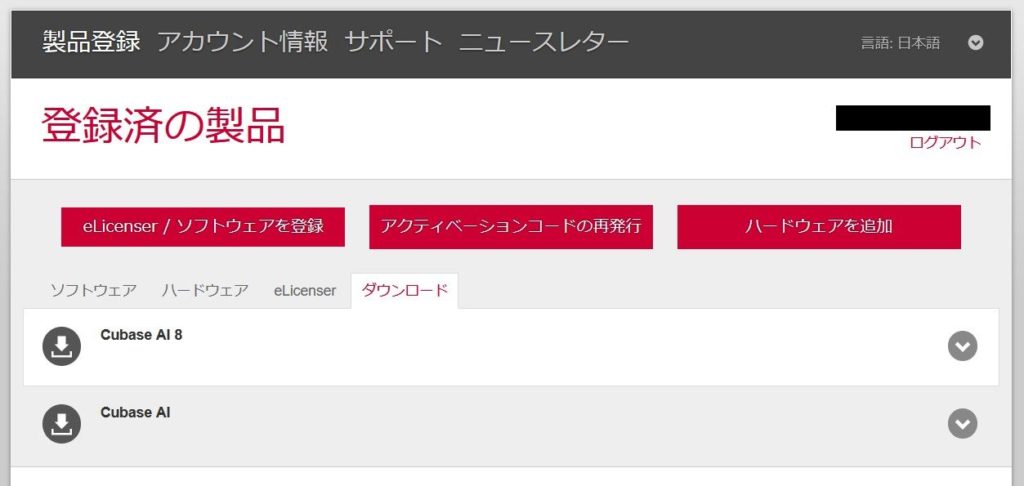
アクティベーションコードの再発行を選択して、eLisenser番号を入力して、旧版のアクティベーションコードを再度取得します。
※eLisenser番号は、eLisenserを起動して、メニューの「登録」から選んで「シリアル番号をコピー」からコピペすれば簡単。
--- ads by google ---
--- end of ads ---
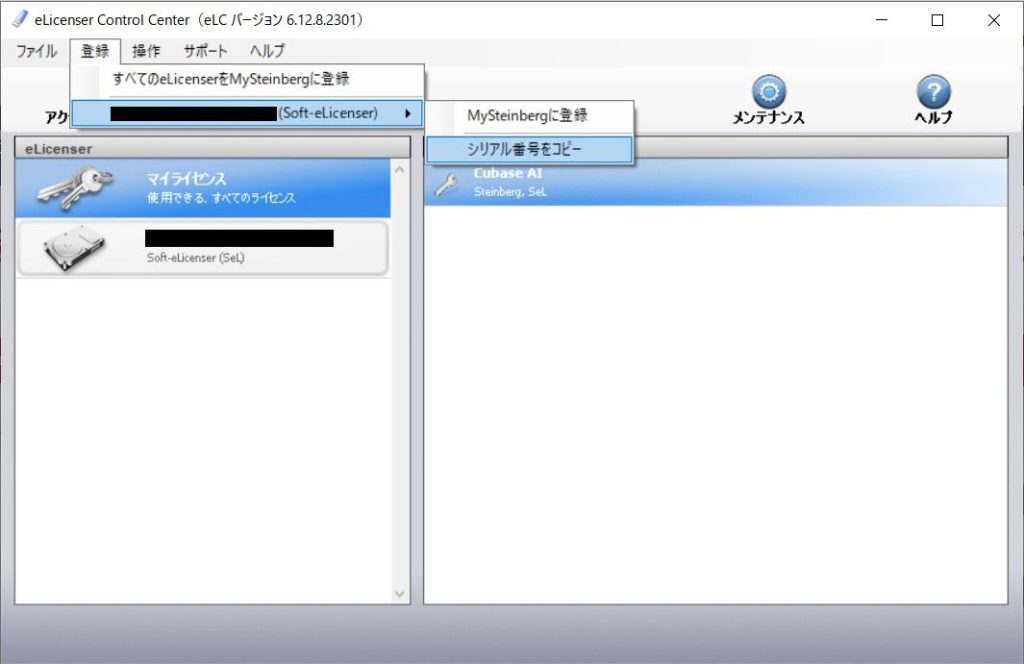
ここで発行されたアクティベーションコードをeLisenser「アクティベーションコードの入力」ボタンから操作して入力すれば、PCに旧版のライセンスが復元されます。
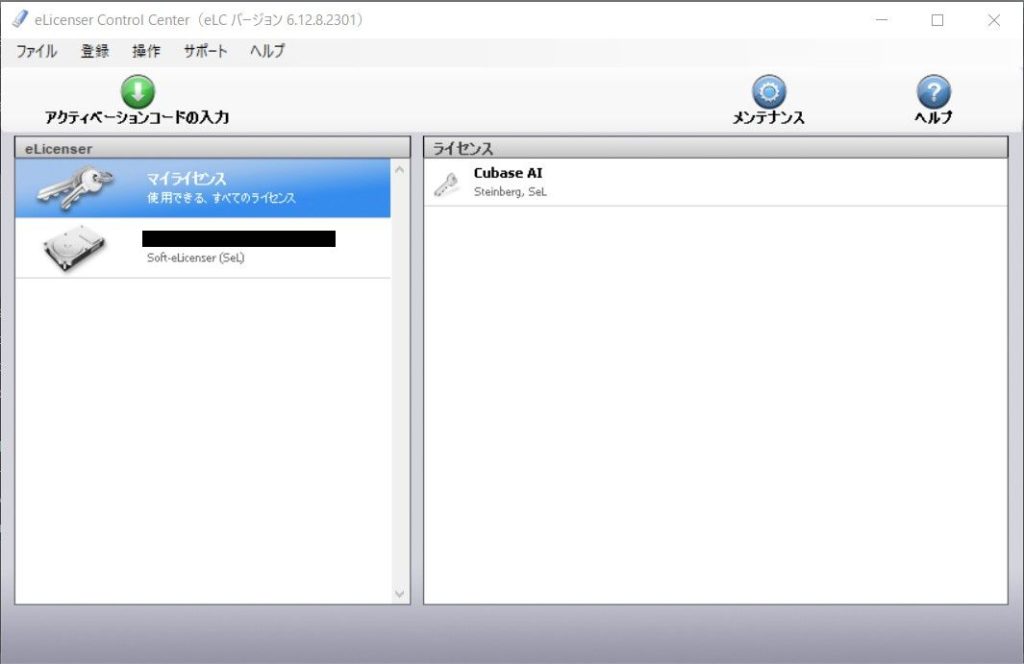
あとはSDAを起動して、案内メールに記載のダウンロードアクセスコードを入力していけばオッケーとなります。
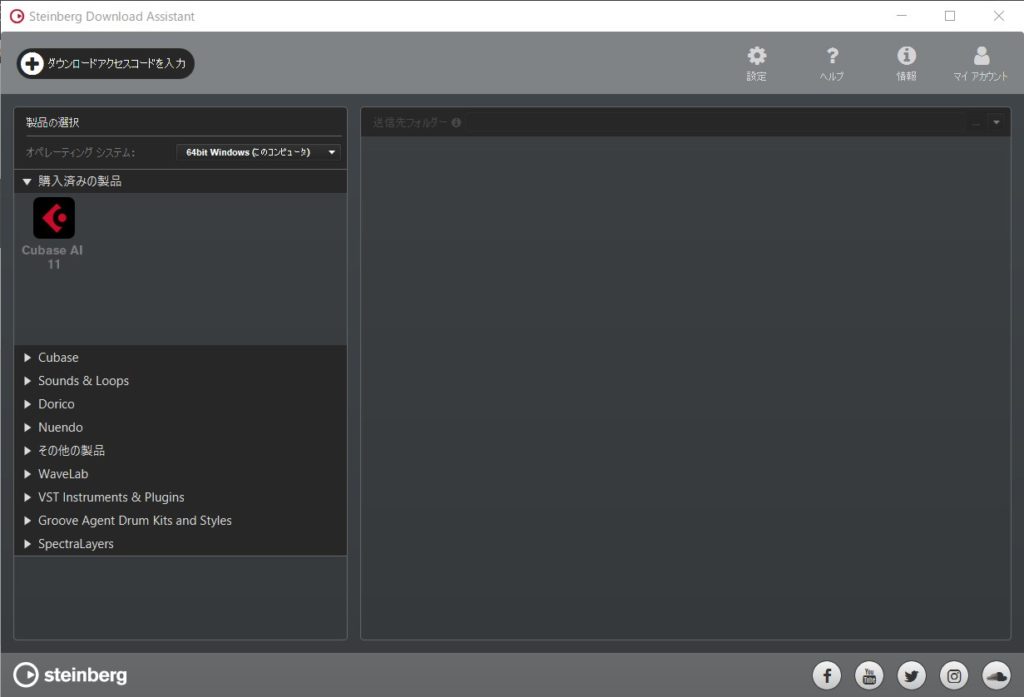
ちなみに
ここまでの手順、実はすんなり操作できたわけではなくて、何度か試行錯誤してCubase AI 11のインストール完了にこぎつけた状況なので、手順が完璧なのかどうかは少々不安があります。
もしかしたら手順書き落としてたりするかもしれませんが、大筋では間違ってはないはずなのでご参考に。
普段はiPad向けのCubasis3も持ってますので、そっちでの作業ですが、手のこんだ作業する場合は画面の広いCubase AI 11をPCで使う方が効率よいのでたまに活用してみようかと。
自分の場合は、楽器練習用に伴奏打ち込んでマイナスワンやったり等なので、そんなには使うことは無さそうですが。
まぁ、自分なりに楽しめてるので良いのではないかと。